Windows PC의 작업 관리자 바로 가기는 사용자에게 매우 인기가 있습니다. 따라서 Control + Alt + Mac 삭제 버전? 여기에서는 Mac 컴퓨터에 대한 대응 방법을 알려드 리므로 원하는 방식으로 컴퓨터 문제를 해결하고 제어 할 수 있습니다.
내용 : 1 부. Mac에서 Control + Alt + Delete 란 무엇입니까?2 부. Mac에서 Control + Alt + Delete를 수행하는 방법?
1 부. Mac에서 Control + Alt + Delete 란 무엇입니까?
Windows를 실행하는 Mac에서 Ctrl + Alt + Delete를 어떻게 수행합니까? Windows 컴퓨터의 틀에 박힌 경우 일반적으로 다음을 누릅니다. CTRL + ALT + DELETE 나중에 작업 관리자를 엽니다. 이런 식으로 작동하지 않는 특정 프로그램을 강제로 종료할 수 있습니다. 그러나 Control + ALT + Mac 버전 삭제는 무엇입니까?
Mac의 레인보우 휠이 나타나고 멈추지 않으면 프로그램을 강제로 종료할 수 있습니다. 당신은해야 Mac에서 앱을 강제 종료. 단, 이때 저장하지 않은 작업이 손실될 수 있으니 주의하셔야 합니다.
따라서 사용할 수있는 세 가지 Control + Alt + Delete Mac 버전이 있습니다. 일반적으로 이것은 Mac의 강제 종료 창입니다. 이에 대해서는 뒷부분에서 설명하겠습니다.
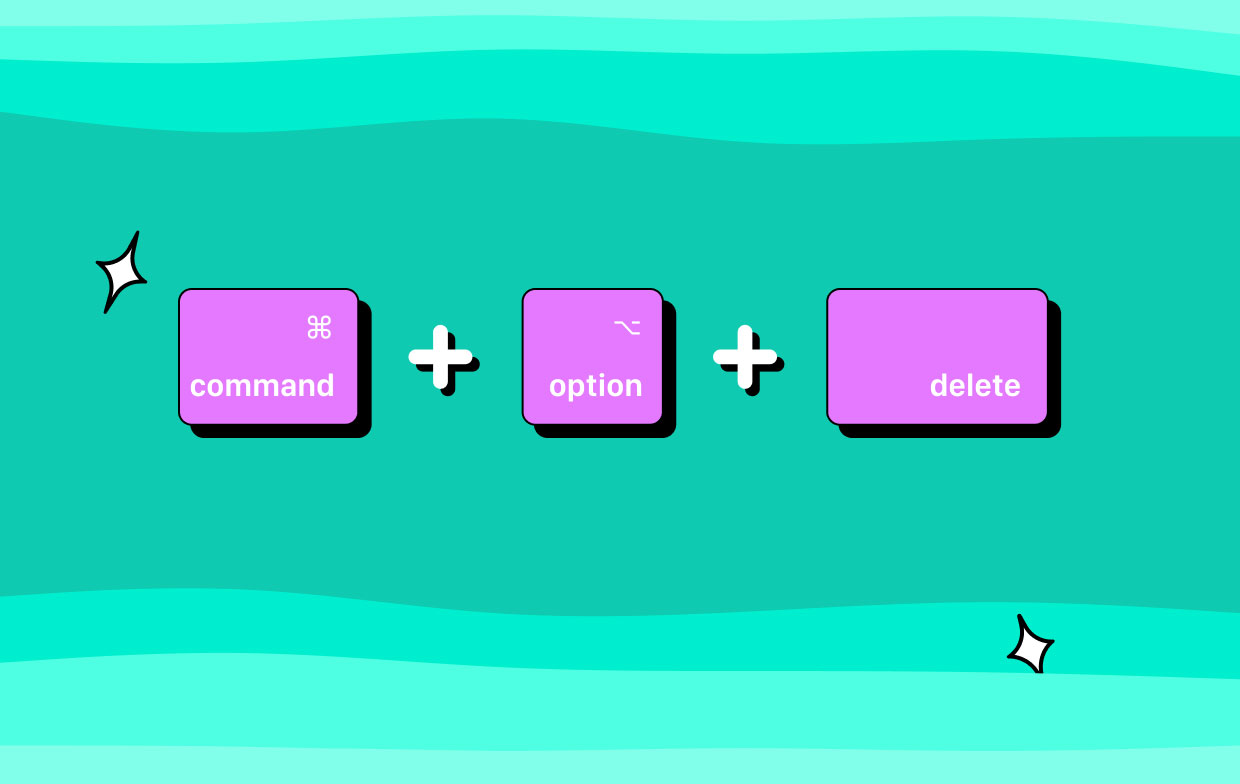
2 부. Mac에서 Control + Alt + Delete를 수행하는 방법?
방법 01. 키보드 단축키 사용
Mac에서 무언가를 강제 종료하려면 올바른 키보드 단축키만 있으면 됩니다. 키보드 단축키를 사용하여 터치 바에서 Control + Alt + Delete Mac 버전을 수행하는 방법은 다음과 같습니다.
- 키를 누릅니다. 가장 먼저 해야 할 일은 다음을 누르는 것입니다.
CMD + OPTION + ESCMac 컴퓨터의 키. 어디에 Mac의 Alt 버튼? 다음 사항에 유의하는 것이 중요합니다. OPTION 키는 ALT로 알려져 있을 수 있습니다. 뿐만 아니라. - 앱을 선택하십시오. 강제 종료 창이 표시됩니다. 닫으려는 특정 응용 프로그램을 선택하십시오.
- 강제 종료를 선택합니다. 이제 강제 종료 옵션을 선택하십시오.
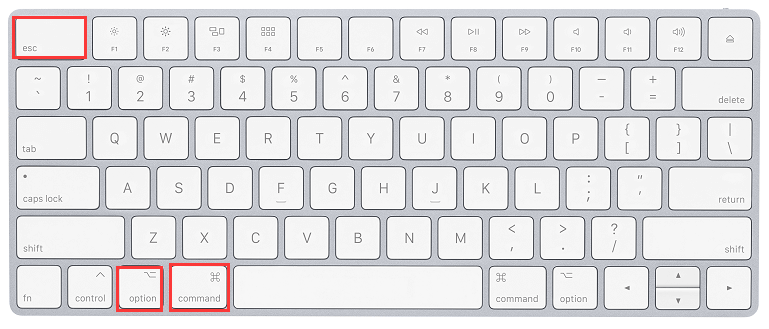
방법 02. Apple 메뉴 사용
Ctrl-Alt-Delete에 대한 대안이 있습니까? 사용 사과 메뉴 다른 사람이 될 수 있습니다 컨트롤 + Alt + 삭제 맥 대안. 수행 방법에 대한 단계는 다음과 같습니다.
- 애플 로고 누르기. Mac 인터페이스의 왼쪽 상단에 있는 Apple 로고를 누릅니다.
- 강제 종료를 누릅니다. 드롭다운 목록이 나타나면 옵션을 눌러 강제 종료.
- 앱을 선택하십시오. 강제 종료 창이 표시됩니다. 닫으려는 특정 응용 프로그램을 선택하십시오.
- 강제 종료를 선택합니다. 이제 강제 종료 옵션을 선택하십시오.
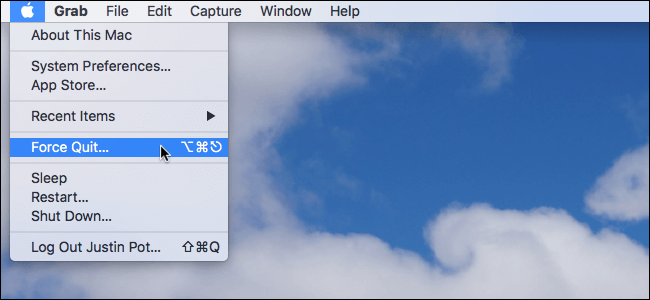
방법 03. Dock 사용
Control + ALT + Delete Mac 대응을 구현하기 위해 수행하려는 또 다른 작업은 Dock을 사용하여 앱을 강제 종료하는 것입니다. 방법에 대한 단계는 다음과 같습니다.
- 앱 찾기. Mac의 Dock에서 종료하려는 특정 앱을 찾습니다.
- 오른쪽 키를 누르고 있습니다. 자, 잡아 선택권 키를 누른 다음 프로그램 아이콘 내부를 마우스 오른쪽 버튼으로 클릭합니다.
- 강제 종료를 선택합니다. 강제 종료 옵션을 선택합니다.

오랫동안 작동하지 않는 반응이없는 앱을 제거하려면 다음을 사용할 수 있습니다. PowerMyMac님의 앱 제거 프로그램. 이 도구는 Mac에서 완고한 앱 제거 추적 파일을 남기지 않고. 따라서 Force Quit을 사용할 수도 있습니다. Control + Alt + Delete (맥). 쉽게 작동하지 않는 프로그램을 강제 종료하는 데 사용할 수 있습니다.



